如何调出CAD特性工具栏?
大家在日常使用CAD软件时有时候会遇到CAD特性工具栏消失不见的情况,这样会大大影响我们绘图的效率,那有什么办法可以将它快速调出来呢?本文小编给大家简单分享下如何调出CAD特性工具栏。
第一种:使用PROPERTIES命令
打开CAD软件,在命令行输入快捷键:PR,点击回车键即可显示【特性】选项板。
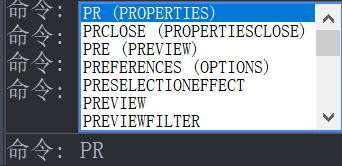
第二种:使用快捷命令CH和MO
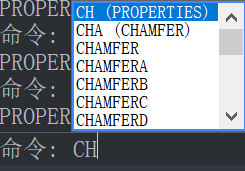
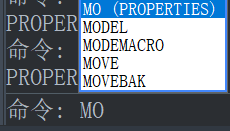
打开CAD软件后,在命令行输入快捷命令:CH或MO,点击回车即可调出特性工具栏。
第三种:在菜单栏选择
打开CAD软件后,在顶部菜单栏中依次选择【修改】—【特性】,调出特性工具栏
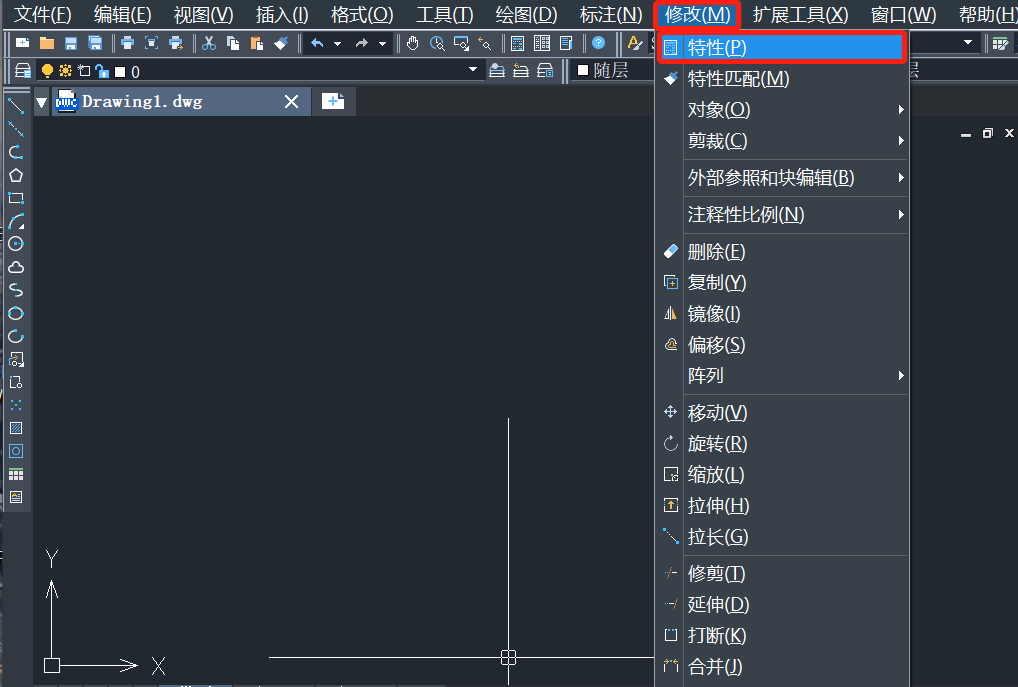
第四种:通过快捷键Ctrl+1
可以在键盘输入快捷键【Ctrl+数字1】快速调出特性工具栏
以上就是小编总结的四种调出特性工具栏的方法,当然还有其他方法也可以快速调出特性工具栏,欢迎大家补充拓展。
推荐阅读:CAD中如何快速复制图形?
推荐阅读:CAD中如何添加图片?
·2024中望教育渠道合作伙伴大会成功举办,开启工软人才培养新征程2024-03-29
·中望将亮相2024汉诺威工业博览会,让世界看见中国工业2024-03-21
·中望携手鸿蒙生态,共创国产工业软件生态新格局2024-03-21
·中国厂商第一!IDC权威发布:中望软件领跑国产CAD软件市场2024-03-20
·荣耀封顶!中望软件总部大厦即将载梦启航2024-02-02
·加码安全:中望信创引领自然资源行业技术创新与方案升级2024-01-03
·“生命鸨卫战”在行动!中望自主CAx以科技诠释温度,与自然共未来2024-01-02
·实力认证!中望软件入选毕马威中国领先不动产科技企业50榜2023-12-27
·玩趣3D:如何应用中望3D,快速设计基站天线传动螺杆?2022-02-10
·趣玩3D:使用中望3D设计车顶帐篷,为户外休闲增添新装备2021-11-25
·现代与历史的碰撞:阿根廷学生应用中望3D,技术重现达·芬奇“飞碟”坦克原型2021-09-26
·我的珠宝人生:西班牙设计师用中望3D设计华美珠宝2021-09-26
·9个小妙招,切换至中望CAD竟可以如此顺畅快速 2021-09-06
·原来插头是这样设计的,看完你学会了吗?2021-09-06
·玩趣3D:如何使用中望3D设计光学反光碗2021-09-01
·玩趣3D:如何巧用中望3D 2022新功能,设计专属相机?2021-08-10
·CAD命令行突然不见了怎么办?2020-05-11
·如何调整CAD表格行高2015-12-23
·用CAD设计一个抖音logo2018-10-16
·CAD绘制风叶轮的例子2020-11-03
·CAD文件中的图片不能旋转怎么办2023-09-28
·CAD怎样不等比缩放图形2017-05-08
·CAD常用功能:编辑多段线命令PEDIT2021-06-23
·如何修改CAD的单位2021-11-19














